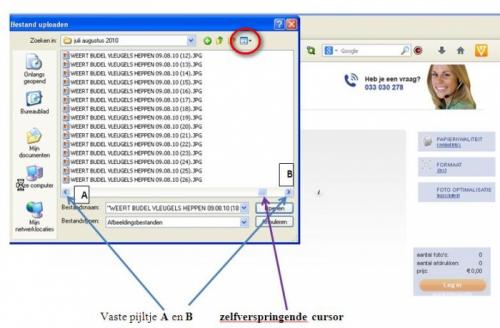-
Items
38.338 -
Registratiedatum
-
Laatst bezocht
Inhoudstype
Profielen
Forums
Store
Alles dat geplaatst werd door kweezie wabbit
-
Als het om een laptop gaat, verwijder dan de accu en sluit enkel de netstroom aan. Lukt het nu om op te starten en in te loggen op een normale manier?
-

PC is erg traag.
kweezie wabbit reageerde op Wilma Westra's topic in Archief Bestrijding malware & virussen
Blijkbaar kan windows het backup bestand niet vinden. Is de schijf en de map waar de backup moet worden opgeslagen wel beschikbaar? -
In bericht 19 zeg je Heb je ondertussen de windows updates al gedaan?
-
Twee mannen staan op een brug en kijken naar beneden. Zegt de 1ste: "Er is hier een trein voorbij gekomen." Zegt de 2de: "Waarom denk je dat?" Zegt de 1ste: "Je kan de sporen nog zien"
-

PC is erg traag.
kweezie wabbit reageerde op Wilma Westra's topic in Archief Bestrijding malware & virussen
OK, so far so good Nu die backup. Doe je dat met de windows backup of gebruik je een ander programma? Als je een foutmelding krijgt, maak er dan een afbeelding van en voeg deze toe aan een volgend bericht. -
Zoek.exe is dan ook niet bedoeld om op eigen houtje te gebruiken maar enkel onder begeleiding van een expert.Ga naar start - alle programma's - bureauaccesoires. Zoek het icoon van het opdrachtprompt en klik er op met de rechter muisknop en kies dan in het lijstje voor uitvoeren als administrator om het opdrachtprompt te openen. Tik in: sc stop YahooAUService en druk op Enter. Tik in: sc delete YahooAUService en druk op Enter. Tik in exit en druk Enter. Als je op een van deze instructies een foutmelding krijgt, ga dan gewoon door met de volgende instructie en laat ons weten welke foutmelding je kreeg. Let op : Windows Vista & 7 gebruikers dienen HijackThis als “administrator” uit te voeren via rechtermuisknop “als administrator uitvoeren". Indien dit via de snelkoppeling niet lukt voer je HijackThis als administrator uit in de volgende map : C:\Program Files\Trend Micro\HiJackThis of C:\Program Files (x86)\Trend Micro\HiJackThis. Start Hijackthis op. Selecteer “Scan”. Selecteer alleen de items die hieronder zijn genoemd: O2 - BHO: &Yahoo! Toolbar Helper - {02478D38-C3F9-4efb-9B51-7695ECA05670} - C:\Program Files (x86)\Yahoo!\Companion\Installs\cpn0\yt.dll (file missing) O2 - BHO: uTorrentBar_NL - {87775fdb-6972-41f9-ae51-8326e38cb206} - C:\Program Files (x86)\uTorrentBar_NL\prxtbuTor.dll (file missing) O3 - Toolbar: uTorrentBar_NL Toolbar - {87775fdb-6972-41f9-ae51-8326e38cb206} - C:\Program Files (x86)\uTorrentBar_NL\prxtbuTor.dll (file missing) O3 - Toolbar: Yahoo! Toolbar - {EF99BD32-C1FB-11D2-892F-0090271D4F88} - C:\Program Files (x86)\Yahoo!\Companion\Installs\cpn0\yt.dll (file missing) O3 - Toolbar: Bing Bar - {8dcb7100-df86-4384-8842-8fa844297b3f} - "C:\Program Files (x86)\Microsoft\BingBar\7.1.391.0\BingExt.dll" (file missing) Klik op 'Fix checked' om de items te verwijderen. Laat malwarebytes eens een grondige scan doen en plaats dan het ologje van malwarebytes en een nieuw logje van hijackthis in je volgend bericht.
-
Buiten enkele overbodige lijntjes, ziet dit logje er prima uit. Let op : Windows Vista & 7 gebruikers dienen HijackThis als “administrator” uit te voeren via rechtermuisknop “als administrator uitvoeren". Indien dit via de snelkoppeling niet lukt voer je HijackThis als administrator uit in de volgende map : C:\Program Files\Trend Micro\HiJackThis of C:\Program Files (x86)\Trend Micro\HiJackThis. Start Hijackthis op. Selecteer “Scan”. Selecteer alleen de items die hieronder zijn genoemd: R0 - HKCU\Software\Microsoft\Internet Explorer\Toolbar,LinksFolderName = R3 - URLSearchHook: uTorrentBar_NL Toolbar - {87775fdb-6972-41f9-ae51-8326e38cb206} - C:\Program Files (x86)\uTorrentBar_NL\prxtbuTor.dll O2 - BHO: uTorrentBar_NL - {87775fdb-6972-41f9-ae51-8326e38cb206} - C:\Program Files (x86)\uTorrentBar_NL\prxtbuTor.dll O3 - Toolbar: uTorrentBar_NL Toolbar - {87775fdb-6972-41f9-ae51-8326e38cb206} - C:\Program Files (x86)\uTorrentBar_NL\prxtbuTor.dll O9 - Extra button: Fiddler - {CF819DA3-9882-4944-ADF5-6EF17ECF3C6E} - "C:\Program Files (x86)\Fiddler2\Fiddler.exe" (file missing) O9 - Extra 'Tools' menuitem: Fiddler - {CF819DA3-9882-4944-ADF5-6EF17ECF3C6E} - "C:\Program Files (x86)\Fiddler2\Fiddler.exe" (file missing) O18 - Protocol: linkscanner - {F274614C-63F8-47D5-A4D1-FBDDE494F8D1} - C:\Program Files (x86)\AVG\AVG2012\avgpp.dll (file missing) Klik op 'Fix checked' om de items te verwijderen. Download AdwCleaner by Xplode naar het bureaublad. Sluit alle openstaande vensters. Dubbelklik op AdwCleaner om hem te starten. Klik vervolgens op Verwijderen. Klik bij AdwCleaner – Informatie op OK Klik bij AdwCleaner – Herstarten Noodzakelijk op OK Dat tijdens de actie de snelkoppelingen verdwijnen, is normaal. Nadat de PC opnieuw is opgestart, opent een logfile. Post aansluitend de inhoud van dit log in je volgende bericht samen meet een nieuw hijackthis logje.
-

PC is erg traag.
kweezie wabbit reageerde op Wilma Westra's topic in Archief Bestrijding malware & virussen
Dat is prima, dit wil zeggen dat het hulpprogramma nu wel heeft gewerkt. De meldingen in het logbestand gaan over spellingscontrole in internet explorer maar hebben in principe geen invloed op de werking van de pc zelf. Herstart de pc en probeer dan nogmaals om de windows updates te doen. -

Laptop is erg traag
kweezie wabbit reageerde op knijn's topic in Archief Bestrijding malware & virussen
Dat is een hele opruiming. Let op : Windows Vista & 7 gebruikers dienen HijackThis als “administrator” uit te voeren via rechtermuisknop “als administrator uitvoeren". Indien dit via de snelkoppeling niet lukt voer je HijackThis als administrator uit in de volgende map : C:\Program Files\Trend Micro\HiJackThis of C:\Program Files (x86)\Trend Micro\HiJackThis. Start Hijackthis op. Selecteer “Scan”. Selecteer alleen de items die hieronder zijn genoemd: O20 - AppInit_DLLs: c:\progra~2\websea~1\sprote~1.dll Klik op 'Fix checked' om de items te verwijderen. Hoe is het nu met de snelheid? -

PC virus vrij en sneller maken
kweezie wabbit reageerde op hidde565's topic in Archief Bestrijding malware & virussen
Voor de JRT ga je moeten wachten op de beoordeling van Kape. Voor de andere gebruikte programma's kan je hieronder de verwijderprocedure vinden. Malwarebytes kan je houden en op regelmatige basis (bvb wekelijks) laten scannen als aanvulling op je virusscanner. Wil je malwarebytes toch verwijderen, dan kan dat gewoon via het configuratiescherm - programma's en onderdelen. Hijackthis kan je ook gewoon verwijderen via het configuratiescherm - programma's en onderdelen. Voor het verwijderen van Combofix ga je naar Start -> Uitvoeren en typ: ComboFix /Uninstall (met spatie voor de /) Dit zal Combofix verwijderen + gerelateerde mappen en bestanden, herstelt de klokinstellingen opnieuw, verbergt de bestandsextensies, gaat verborgen bestanden en systeembestanden terug verbergen en maakt een nieuw herstelpunt. Indien aanwezig mag je de map C:\Qoobox manueel verwijderen AdwCleaner verwijder je als volgt: Sluit alle openstaande vensters Start AdwCleaner en klik Deinstallatie. Klik op "Ja" AdwCleaner is nu verwijderd van je PC. -

nu al minutenlang wachte voor ik sites kan komen..
kweezie wabbit reageerde op rogier's topic in Archief Windows Algemeen
Blijkbaar is er geen speciale software voorzien maar er is wel een manier op de pc te herstellen naar de fabrieksinstellingen.Kijk in het boekje eens bij hoofdstuk 4 naar kooptoestand herstellen op blz 67. Als je het niet terugvind in jouw boekje, kan je de handleiding als pdf bestand hier downloaden. Of je doet het met de bijlage hieronder; dat is een kopie van de blz 67. Kooptoestand herstellen.doc -

Problemen met internetverbinding
kweezie wabbit reageerde op dizze's topic in Archief Internet & Netwerk
Verwijder de accu uit de laptop en werk enkel op netstroom. Wat geeft dit als resultaat? -

PC is erg traag.
kweezie wabbit reageerde op Wilma Westra's topic in Archief Bestrijding malware & virussen
Download en installeer deze driver. Probeer dan nogmaals het Hulpprogramma System Update Readiness uit te voeren; een nieuwe download van dit programma is niet nodig. -
Heb je het opdrachtprompt opgestart als administrator? Heb je rekening gehouden met de spatie in het sfc commando?
-

zelfverspringend venster met afbeeldingen
kweezie wabbit reageerde op snowi's topic in Archief Windows Algemeen
De oorzaak van het eigenlijke probleem zullen we waarschijnlijk niet kunnen achterhalen maar je hebt nu een werkbare tussenoplossing en dat is toch ook al wat. Als je verder geen vragen of problemen meer hebt, mag je dit onderwerp afsluiten door een klik op de knop +Markeer als opgelost. Nog veel computerplezier -

Geen verbinding met internet?
kweezie wabbit reageerde op evyvanlooy's topic in Archief Internet & Netwerk
Heb je ook de chipset drivers geinstalleerd? -

PC is erg traag.
kweezie wabbit reageerde op Wilma Westra's topic in Archief Bestrijding malware & virussen
Als het snelkoppelingen zijn, kan je ze best laten staan.Als het de installatiebestanden zijn die je hebt gedownload, mag je ze verwijderen. Probeer dit nog eens. -
Krijg je hiervoor een foutmelding met opgave van de ontbrekende drivers en/of programmadelen?
-
Ga naar deze pagina en voer de fix uit die je vind bij oplossing - methode 1 Probeer daarna of je de update kan installeren. Als de update weer mislukt, geef dan de foutcode op die wordt weergegeven.
-
Dit versterkt mijn vermoeden dat het om een hardware probleem gaat. De harde schijf lijkt dus in orde te zijn. Heb je de geheugen met memtest86+ al gedaan zoals aangegeven in bericht nr 18?
-

zelfverspringend venster met afbeeldingen
kweezie wabbit reageerde op snowi's topic in Archief Windows Algemeen
Mijn frank (of is het euro?) begint te vallen. Ik heb de afbeelding uit je eerste bericht nog eens bekeken en een rode cirkel getrokken rond een symbool op de menubalk. Hiermee kan je de weergave van de map aanpassen. Klik op dat symbool en kies dan voor details. Je bestanden zullen nu allemaal onder elkaar worden weergegeven (zoals in de verkenner) en niet meer in kolommen. Je moet dan scrollen naar onder en naar boven om je bestanden te selecteren en het venster zal niet meer van links naar rechts verspringen. Helaas wordt deze instelling niet bewaard en zal je dit opnieuw moeten aanpassen telkens je bestanden wil uploaden. -

Thunderbird kan geen berichten verwijderen
kweezie wabbit reageerde op nbalivenba's topic in Archief Windows Algemeen
kan je dit nog eens uitvoeren? -
Ik was dus niet op de hoogte van het artikel dat kurtt aanhaalde. Maar het is dus zoals kurtt al zei: misschien heeft microsoft door middel van een update ofzo de sidebar verwijderd of onbruikbaar gemaakt en dan is het niet verwonderlijk dat wij de sidebar niet (meer) aan de praat krijgen. Als je wil, kan je de fix op deze pagina nog eens proberen. Er is een fix om de sidebar in te schakelen en een om hem uit te schakelen. Probeer misschien eerst fix 50906 (inschakelen) en als daarmee de sidebar nog niet werkt, kan je de andere fix gebruiken om de sidebar op een gecontroleerde en correcte manier uit te schakelen.
-

PC is erg traag.
kweezie wabbit reageerde op Wilma Westra's topic in Archief Bestrijding malware & virussen
Open een nieuw kladblokbestand. Kopieer onderstaande code naar dit kladblokbestand. [b]echo on net stop wuauserv net stop bits net stop cryptsvc Del "%ALLUSERSPROFILE%\Application Data\Microsoft\Network\Downloader\qmgr*.dat" if exist %systemroot%\System32\Catroot2.old rd /s /q %systemroot%\System32\Catroot2.old ren %systemroot%\System32\Catroot2 Catroot2.old if exist %systemroot%\SoftwareDistribution.old rd /s /q %systemroot%\SoftwareDistribution.old ren %systemroot%\SoftwareDistribution SoftwareDistribution.old regsvr32 vbscript.dll /s regsvr32 scrrun.dll regsvr32 wucltui.dll /s regsvr32 wups2.dll /s regsvr32 wups.dll /s regsvr32 wuweb.dll /s regsvr32 muweb.dll /s regsvr32 wuwebv.dll /s regsvr32 Mssip32.dll /s regsvr32 Initpki.dll /s regsvr32 softpub.dll /s regsvr32 wintrust.dll /s regsvr32 dssenh.dll /s regsvr32 rsaenh.dll /s regsvr32 gpkcsp.dll /s regsvr32 sccbase.dll /s regsvr32 slbcsp.dll /s regsvr32 cryptdlg.dll /s regsvr32 Urlmon.dll /s regsvr32 Shdocvw.dll /s regsvr32 Msjava.dll /s regsvr32 Actxprxy.dll /s regsvr32 Oleaut32.dll /s regsvr32 Ole32.dll /s regsvr32 Mshtml.dll /s regsvr32 msxml.dll /s regsvr32 msxml2.dll /s regsvr32 msxml3.dll /s regsvr32 msxml6.dll /s regsvr32 Browseui.dll /s regsvr32 shell32.dll /s regsvr32 wuapi.dll /s regsvr32 wuaueng.dll /s regsvr32 wuaueng1.dll /s regsvr32 jscript.dll /s regsvr32 atl.dll /s netsh reset winsock proxycfg.exe -d net start wuauserv net start bits net start cryptsvc [/b] Ga naar Bestand - Opslaan als. Bij "Opslaan in" kies je bureaublad Bij "Bestandsnaam" zet je: winupd.bat Bij "Opslaan als type" selecteer je: Alle bestanden (*.*). Klik op de knop Opslaan. Ga naar start - alle programma's - bureauaccesoires. Zoek het icoon van het opdrachtprompt en klik er op met de rechter muisknop en kies dan in het lijstje voor uitvoeren als administrator om het opdrachtprompt te openen. Typ %userprofile%\desktop\winupd.bat en druk enter De instructies in het bestand winupd.bat zullen nu worden uitgevoerd. Controleer na de uitvoering of je updates kan installeren.

OVER ONS
PC Helpforum helpt GRATIS computergebruikers sinds juli 2006. Ons team geeft via het forum professioneel antwoord op uw vragen en probeert uw pc problemen zo snel mogelijk op te lossen. Word lid vandaag, plaats je vraag online en het PC Helpforum-team helpt u graag verder!